Creació d'una petició de signatura
Com es fa una petició de signatura per un treballador determinat
Una vegada heu triat el bloc Signatures, es presenta una finestra des d'on es pot fer el control de l'estat de les signatures, tal i com s'explica a l'apartat corresponent. A aquesta finestra es pot veure el següent botó:
![]()
Un cop pitjat el botó, l'expedient electrònic personal us presenta una finestra des d'on s'arxiven documents a l'expedient del treballador seleccionat per poder ser consultats posteriorment, iniciant-se el procés de signatura, si s'escau:
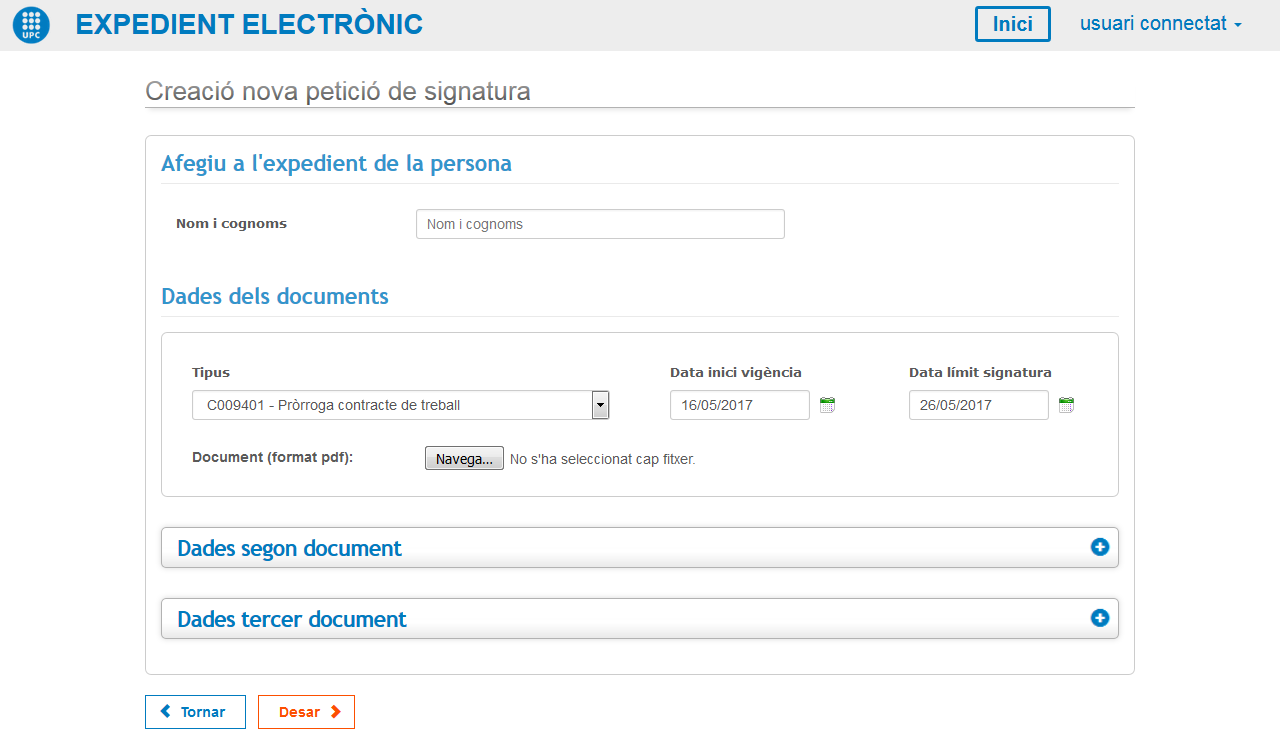
En primer lloc, s'ofereix una cerca del nom del treballador utilitzant les dades dels treballadors d'alta a UXXI RRHH. En el cas que no existeixi expedient pel treballador seleccionat, es crearà amb les dades mecanitzades a UXXI. És obligatori omplir aquest camp.
A continuació s'introdueixen les dades dels documents a signar i arxivar:
- Tipus: desplegable que permet seleccionar el tipus de document a signar i arxivar. Només apareixen els documents que estan inclosos al perfil d'accés del gestor connectat a l'aplicació, i de l'agrupació seleccionada al crear la nova petició. Camp obligatori
- Data inici vigència: data d'inici de vigència del document en format dd/mm/aaaa. Es pot introduir mitjançant el calendari
 . Per defecte apareix la data actual. Camp obligatori
. Per defecte apareix la data actual. Camp obligatori - Data límit signatura: data límit de signatura en format dd/mm/aaaa, s'envia al portafirmes. Es pot introduir mitjançant el calendari
 . La data per defecte és 10 dies després de la data actual. Camp obligatori
. La data per defecte és 10 dies després de la data actual. Camp obligatori - Document (format pdf): arxiu que conté el document a signar i arxivar, en format PDF o PDF/a. Al clicar sobre el botó
 apareix un diàleg des d’on es pot triar el fitxer del vostre ordinador. La mida màxima del fitxer és d'1 Mbyte. Camp obligatori
apareix un diàleg des d’on es pot triar el fitxer del vostre ordinador. La mida màxima del fitxer és d'1 Mbyte. Camp obligatori
Es permet enviar tres peticions de signatura simultànies pel treballador seleccionat. Per incorporar els documents s'ha de clicar la icona ![]() dels blocs Dades segon document i Dades tercer document.
dels blocs Dades segon document i Dades tercer document.
Un cop omplerts els camps del formulari, es permet fer l'enviament del/s document/s o tornar a la finestra de control de l'estat de les peticions mitjançant els següents botons:
![]()
![]()
En cas de confirmar l'enviament del/s document/s mitjançant el botó Desar, veureu un missatge temporal indicant que s'està processant la petició, i es desactiven els botons Tornar i Desar:

Seguidament, s'indicarà si el procés ha finalitzat correctament o si s'ha detectat alguna incidència.
Comparteix: